“区域查找”微件可用于查找与选定面相关的点要素、查看要素的详细信息,并获取到选定点要素的方向。
图层结构要求点要素及面要素之间应存在关系,且必须为一对一的地理数据库关系。
配置“区域查找”微件
可将此微件设置为应用程序启动时自动打开。要启用该功能,请在微件上单击在应用程序启动时自动打开此微件按钮  ,微件随即变成深绿色。
,微件随即变成深绿色。
- 将鼠标悬停在微件上方,然后单击配置此微件按钮
 以打开配置属性对话框。
以打开配置属性对话框。 - 或者,单击更改微件图标按钮,然后将其替换为自己的图像。
将显示文件资源管理器窗口,供您选择可用作微件图标的本地图像文件。
- 要配置搜索源设置部分,请参阅配置搜索微件。它的配置步骤与“搜索”微件相同。
- 在微件配置的搜索设置部分,指定以下选项:
- 选择图层 - 单击设置定义图层。在对话框中,定义以下参数:
- 选择面图层 - 定义面图层。
- 选择面图层相关的点图层 - 定义面图层相关的点图层。
- 设置位置按钮 - 启用此参数会导致在搜索框旁显示设置位置按钮。单击设置位置按钮,然后单击地图以设置搜索位置。如果未启用此参数,则单击地图将自动设置位置。
- 选择高亮显示面的符号 - 选择要用于高亮显示面的显示符号、颜色、透明度、轮廓颜色和轮廓宽度。
- 地址或位置符号 - 选择并调整地址符号或位置符号。
- 选择高亮显示点的颜色 - 定义用于高亮显示点符号的颜色。
注:
该微件使用通过信息选项卡在地图中定义的弹出窗口。您可以在一个或两个图层上启用弹出窗口。定义的所有内容都将显示在信息选项卡。 - 选择图层 - 单击设置定义图层。在对话框中,定义以下参数:
- 此外,在微件配置的方向设置部分中,将微件设置为使用路径选择,以便获取到选定要素的驾驶方向。
许可:
ArcGIS Online 网络分析服务需要组织订阅 ArcGIS Online。如果选择默认使用此服务,请指定有效的 ArcGIS Online 用户名和密码。每次成功请求服务时都会从您的订阅中扣除服务配额。此外,如果使用 ArcGIS Server 网络分析服务,还可指定 URL。
提示:
如果想要与公众共享您的安全服务项目(例如,作为公共 Web 应用程序的一部分),可将凭据和项目一同存储,使得公众无需登录即可访问您的应用程序。有关详细信息,请参阅 ArcGIS Server Web 服务。
- 要配置微件配置的方向设置部分,您需指定以下选项:
- 路径服务 - 单击设置并在 ArcGIS Online 组织帐户中浏览至路径服务或提供路径服务的 URL。
- 方向长度单位 - 选择用于显示方向的单位(千米或英里)。
- 选择用于显示路径的符号 - 选择要用于路径的显示符号、颜色、样式、透明度和宽度。
提示:
可在微件所使用地图的 ArcGIS Online 项目页面的应用程序设置中启用和禁用路径。如果方向选项卡显示要启用方向,请确保已在 ArcGIS Online 项目中启用路径这一消息,并想要启用方向,请转至您正在使用地图项目详细信息页面的应用程序设置,并重新检查路径应用程序设置,随后保存地图。有关详细信息,请参阅设置应用程序的地图选项。使用“区域查找”微件
- 单击区域查找微件图标将其打开。
- 在搜索栏中搜索地址或直接在地图上单击位置来定义位置。
如果定义的位置在面图层之内,您将看到点要素和在地图中高亮显示的相关面的信息。
- 在信息选项卡上,为每一图层定义了地图弹出窗口。
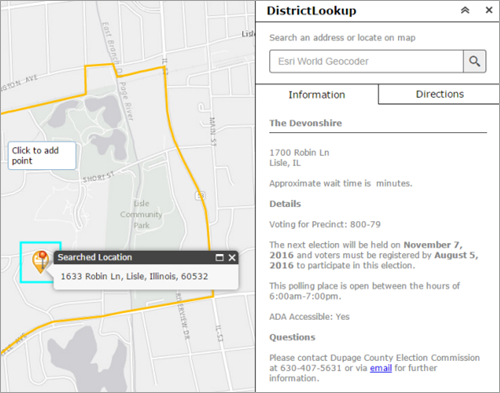
- 如果微件配置为提供驾驶方向,则单击方向选项卡,会提供从定义位置到选定要素的驾驶方向。